 Een feature service gebruiken
Een feature service gebruiken
ArcGIS van ESRI levert samen met nog andere georeferentiediensten een grote hoeveelheid vector-geometrie en bijbehorende gegevens onder de vorm van “feature service layers”. Ontwerpers kunnen gebruik maken van geografische objecten en gegevens die handig zijn onderverdeeld in categorieën zoals gebouwen, percelen, steden, wegen, bustrajecten, enz. Deze elementen worden bij het importeren omgezet naar punten, lijnen en polygonen, of groepen bestaande uit voorgaande objecten, met recordgegevens eraan gekoppeld. Deze gegevens kunt u downloaden en vervolgens gebruiken in Vectorworks onder de vorm van een “feature service” die aan een ontwerplaag gekoppeld is (Vectorworks-uitbreidingsmodule vereist). Ontwerplagen gekoppeld aan een feature service zijn door hun visuele gegevens geschikt om bovenop een basiskaart of geogelokaliseerde afbeelding toe te passen.
Sommige services zijn gratis beschikbaar; bij andere moet u eerst inloggen op een account. Hou rekening met copyrights wanneer een feature service gebruikt. Een voorbeeld van zo’n feature service is het ArcGIS-portaal, waar u tekeningensets ter beschikking kunt stellen voor een team van ontwerpers. Als u inlogt bij deze service kunt u een GIS-objectlaag downloaden, deze bewerken in Vectorworks en daarna opnieuw naar de teamlocatie in het portaal opladen.
De werkwijze om een GIS-objectlaag te verkrijgen is analoog aan de werkwijze die u volgt met de gereedschappen Geolokalisatie en Geoafbeelding. Zie Instellingen voor geolokalisatie.
Een laag aan een feature service koppelen
|
Commando |
Locatie |
|
Koppel laag aan feature service |
Vectorworks Landschap: Landschap > GIS Vectorworks Architectuur: Architectuur > GIS Vectorworks Spotlight: Spotlight > GIS |
Breng gegeorefereerde vormen en gegevens uit een online service binnen in Vectorworks door een ontwerplaag aan de service en geselecteerde gegevens te koppelen.
Om een ontwerplaag aan een feature service te koppelen:
Het is aangeraden om een nieuwe ontwerplaag te creëren om te koppelen aan de feature service. Zie Lagen creëren.
Selecteer het commando.
Of, bewerk de laag en klik in het dialoogvenster ‘Bewerk ontwerplagen’ op Koppel aan feature service.
De ontwerplaag wordt automatisch gegeorefereerd als dit nog niet het geval was. Definieer het coördinatensysteem en andere georeferentie-instellingen.
Het dialoogvenster ‘Selecteer service’ wordt geopend.
Selecteer de feature service die u aan de actieve laag wilt koppelen. Zie Instellingen voor geolokalisatie.
Het dialoogvenster ‘Selecteer objecten voor laag’ wordt geopend.
Volg de werkwijze die het beste aansluit bij het type gegevens en het beoogde ontwerp:
Om de downloadhoeveelheid voor het bestand te beperken door enkel de objecten binnen het bereik van het huidige aanzicht te downloaden, selecteert u de optie Objecten binnen aanzicht ophalen.
Wilt u alle beschikbare objecten in de service downloaden, selecteer dan Alle objecten op de objectlaag ophalen. Hou er rekening mee dat dit de prestaties negatief kan beïnvloeden en de bestandsgrootte doen toenemen.
De objectlaag is gedownload en wordt op de gekoppelde laag weergegeven. De objecten worden toegevoegd als eenvoudige Vectorworks-objecten of groepen van objecten (punten, lijnen en polygonen) met recordgegevens eraan gekoppeld.
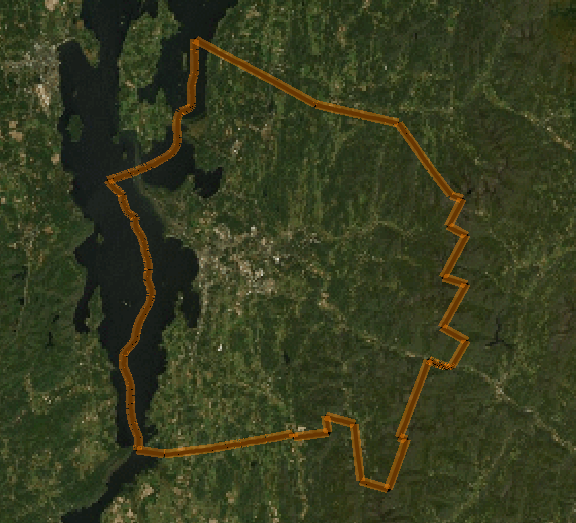
Laag bijwerken d.m.v. service
|
Commando |
Locatie |
|
Werk laag bij d.m.v. service |
Vectorworks Landschap: Landschap > GIS Vectorworks Architectuur: Architectuur > GIS Vectorworks Spotlight: Spotlight > GIS |
Een feature service gekoppeld aan een laag moet mogelijk worden bijgewerkt om de meest recente locaties en andere gegevens op te halen. Bijwerken is ook nodig wanneer u het bereik van de feature service aanpast om zo meer of minder objecten te downloaden.
Om een ontwerplaag bij te werken d.m.v. de service:
Maak de gekoppelde laag in Vectorworks actief.
Selecteer het commando.
Het dialoogvenster ‘Selecteer objecten voor laag’ wordt geopend. Indien gewenst kunt u hier het downloadbereik beperken of uitbreiden.
Objecten en gekoppelde recordgegevens worden op basis van de meest recente feature service-informatie bijgewerkt.
Service bijwerken d.m.v. laag
|
Commando |
Locatie |
|
Werk service bij d.m.v. laag |
Vectorworks Landschap: Landschap > GIS Vectorworks Architectuur: Architectuur > GIS Vectorworks Spotlight: Spotlight > GIS |
Als u bent ingelogd bij een service zoals het ArcGIS-portaal en u downloadde een eigen objectlaag voor één van uw projecten of teamprojecten, dan kunt u uw wijzigingen in Vectorworks opladen naar het portaal zodat andere teamleden, landmeters of ontwerpers de laag op hun beurt kunnen raadplegen. Enkel personen met de juiste rechten kunnen de objecten op de laag bewerken. Met deze rechten kunt u objecten (inclusief primitieve 2D- en 3D-vormen, en objecten op basis van een punt, lijn, rechthoek of pad) toevoegen, bewerken, verplaatsen of verwijderen. Elk object heeft een server Object ID; nieuwe objecten krijgen een nieuw ID toegewezen.
Een weblaag (“Web Feature Layer”) biedt geen ondersteuning voor het opladen van gegevens.
Om gegevens uit een Vectorworkslaag op te laden naar een feature service:
Zorg dat u de juiste rechten hebt om de online gegevens te bewerken en dat u bent ingelogd op de service.
Zodra de objectgegevens of -locatie zijn aangepast, selecteert u het commando om de wijzigingen op te laden naar de server.
De gegevens worden opgeladen. Het dialoogvenster ‘Resultaten van bijwerken objectlaag’ wordt geopend. Hierin vindt u de resultaten van het bijwerken van de objectlaag in de feature service, Alsook een lijst van incompatibele objecten die niet konden worden opgeladen. Klik op Toon om ze in de Vectorworkstekening te selecteren.
